ความเชี่ยวชาญด้านซอฟต์แวร์และฮาร์ดแวร์ที่ช่วยประหยัดเวลาซึ่งช่วยผู้ใช้ 200 ล้านคนต่อปี ให้คำแนะนำวิธีการ ข่าวสาร และเคล็ดลับในการยกระดับชีวิตเทคโนโลยีของคุณ
 รายการถัดไปในรายการของเราถือได้ว่าเป็นจอภาพมากกว่าเครื่องมือเปรียบเทียบเฉพาะ แต่ก็ทำงานได้ดีเช่นกัน
รายการถัดไปในรายการของเราถือได้ว่าเป็นจอภาพมากกว่าเครื่องมือเปรียบเทียบเฉพาะ แต่ก็ทำงานได้ดีเช่นกัน
ดังที่กล่าวไว้ PRTG Network Monitor เชี่ยวชาญในการตรวจสอบ ไม่ใช่แค่พีซีเครื่องเดียว แต่เป็นเครือข่ายพีซีทั้งหมด ช่วยให้คุณเห็นภาพรวมที่ดีขึ้นของฮาร์ดแวร์ที่อยู่ในเครือข่ายของคุณ
แน่นอน นี่ไม่ใช่แค่ความสามารถในการโอเวอร์คล็อกของพีซีของคุณเท่านั้น แต่ยังรวมถึง but ระบบ อุปกรณ์ การรับส่งข้อมูล และแอปพลิเคชันในโครงสร้างพื้นฐานด้านไอทีของคุณ
ด้วยโครงสร้างที่เน้นเครือข่าย PRTG เหมาะสำหรับธุรกิจทุกขนาด และเนื่องจากเป็นโซลูชันที่ทรงพลังและใช้งานง่าย คุณจึงไม่จำเป็นต้องเป็นส่วนหนึ่งของแผนกไอทีเพื่อทราบวิธีใช้งาน

PRTG Network Monitor
จัดการวิธีที่พีซีของคุณใช้แบนด์วิดท์ของคุณด้วยหนึ่งในเครื่องมือตรวจสอบเครือข่ายที่ดีที่สุดในตลาดปัจจุบัน!
AIDA64 (แนะนำ)
 หากการทดสอบฮาร์ดแวร์และการทดสอบเบนช์มาร์กเป็นสิ่งที่คุณทำเป็นประจำ คุณก็ควรเลือกซอฟต์แวร์ที่ดีที่สุดเพื่อช่วยคุณ
หากการทดสอบฮาร์ดแวร์และการทดสอบเบนช์มาร์กเป็นสิ่งที่คุณทำเป็นประจำ คุณก็ควรเลือกซอฟต์แวร์ที่ดีที่สุดเพื่อช่วยคุณ
ด้วยเหตุนี้ เราจึงขอนำเสนอ AIDA64 AIDA 64 ไม่ได้เป็นเพียงเครื่องมือซอฟต์แวร์เพียงอย่างเดียว แต่แท้จริงแล้วคือชุดเครื่องมือซอฟต์แวร์ที่สามารถใช้ได้ในสถานการณ์ต่างๆ เช่น การวินิจฉัยเครือข่าย และแม้แต่การเปรียบเทียบอุปกรณ์มือถือ
จุดขายที่ยอดเยี่ยมอีกประการของ AIDA64 คือการอุทิศตนของนักพัฒนา เนื่องจากมีการอัปเดตรายสัปดาห์ให้ เพื่อให้แม้แต่พวกคุณที่มีฮาร์ดแวร์ล่าสุดก็ยังพบการสนับสนุนโดยใช้การเปรียบเทียบเหล่านี้เสมอ เครื่องมือ
พิจารณาทุกสิ่ง ขึ้นอยู่กับว่าคุณต้องทดสอบอะไรสำหรับการโอเวอร์คล็อก ไปข้างหน้าและเลือกระหว่าง AIDA64 Business สุดขีด วิศวกร และการตรวจสอบเครือข่าย

AIDA64
หากคุณต้องการทดสอบว่าพีซีของคุณสามารถรับมือกับการโอเวอร์คล็อกได้หรือไม่ ให้ดำเนินการทดสอบด้วย AIDA64!
เข้าไปดูในเว็บไซต์
FurMark

เมื่อพูดถึงฮาร์ดแวร์ ขอบเขตสูงสุดอยู่ที่การทดสอบที่สามารถทำได้ด้วยยูทิลิตี้เกณฑ์มาตรฐานที่ดี เช่น FurMark. ซอฟต์แวร์นี้มีจุดมุ่งหมายเพื่อเน้นย้ำ CPU และ GPU ของคุณให้สูงสุด เพื่อแสดงศักยภาพที่แท้จริงของส่วนประกอบของคุณ
ตรวจสอบคุณสมบัติที่ดีที่สุดของเครื่องมือด้านล่าง:
- การปรับใช้เครื่องมือนี้ในระบบของคุณทำได้รวดเร็ว และหลังจากเสร็จสิ้น คุณสามารถเปิดหน้าต่างหลักขึ้นมาได้
- อินเทอร์เฟซมาพร้อมกับการออกแบบที่เรียบง่ายและคลาสสิกที่สามารถรวมคุณสมบัติที่จำเป็นทั้งหมดได้
- GPU ที่ตรวจพบจะแสดงในเมนูหลัก และซอฟต์แวร์รองรับ GPU สูงสุดสี่ตัว
- คุณสามารถเลือกเรียกใช้การทดสอบที่กำหนดไว้ล่วงหน้าบางอย่างได้ เช่น การทดสอบการเบิร์นอิน การวัดประสิทธิภาพการเบิร์นด้วยความละเอียดสูง และอื่นๆ
- คุณยังจะมีโอกาสปรับแต่งกรณีทดสอบเพื่อให้การ์ดแสดงผลของคุณเครียดได้อย่างเต็มที่
- นอกจากนี้คุณยังสามารถ เปิดใช้งานโหมดเต็มหน้าจอ, ชุดความละเอียดที่กำหนดเองและระดับของ Anti-aliasing
- ซอฟต์แวร์นี้ให้คุณเปิดใช้งานพื้นหลังหรือกล้องไดนามิก เบิร์นอิน เบิร์นอินสุดขีด และ post-fx
- คุณยังสามารถสลับตัวเลือกที่จะแจ้งให้คุณทราบเมื่อ GPU ถึงอุณหภูมิที่กำหนดเอง เพื่อป้องกันการทอด
⇒ รับ FurMark
MemTest86
เรียกใช้การสแกนระบบเพื่อค้นหาข้อผิดพลาดที่อาจเกิดขึ้น

ดาวน์โหลด Restoro
เครื่องมือซ่อมพีซี

คลิก เริ่มสแกน เพื่อค้นหาปัญหาของ Windows

คลิก ซ่อมทั้งหมด เพื่อแก้ไขปัญหาเกี่ยวกับเทคโนโลยีที่จดสิทธิบัตร
เรียกใช้ PC Scan ด้วย Restoro Repair Tool เพื่อค้นหาข้อผิดพลาดที่ทำให้เกิดปัญหาด้านความปลอดภัยและการชะลอตัว หลังจากการสแกนเสร็จสิ้น กระบวนการซ่อมแซมจะแทนที่ไฟล์ที่เสียหายด้วยไฟล์ Windows และส่วนประกอบใหม่

MemTest86 เป็นโปรแกรมทดสอบหน่วยความจำแบบสแตนด์อโลนฟรี และคุณต้องบูตเครื่องนี้จากa แฟลชไดรฟ์ USB. สามารถทดสอบ RAM ในระบบของคุณเพื่อหาข้อผิดพลาดทุกประเภทในขณะที่ใช้ชุดรูปแบบการทดสอบและอัลกอริธึมที่ครอบคลุม
อัลกอริทึมการทดสอบได้รับการพัฒนามานานกว่า 20 ปี
ตรวจสอบคุณสมบัติที่ดีที่สุดที่รวมอยู่ในเครื่องมือนี้:
- คุณจะได้รับอัลกอริธึมการทดสอบ RAM ที่แตกต่างกัน 13 แบบ
- โปรแกรมรองรับ DDR4 RAM, DDR2 และ DDR3
- นอกจากนี้ยังมาพร้อมกับ XMP โปรไฟล์หน่วยความจำประสิทธิภาพสูง
- มี ECC RAM รองรับการแก้ไขข้อผิดพลาด RAM
- เครื่องมือนี้มาพร้อมกับอินเทอร์เฟซแบบกราฟิก รองรับเมาส์ และบันทึกผลลัพธ์ไปยังดิสก์
- MemTest86 รองรับภาษาต่างประเทศ
- เครื่องมือนี้ช่วยให้บูตตัวเองจาก USB หรือ CD
RAM ที่ไม่น่าเชื่อถืออาจส่งผลให้เกิดปัญหามากมาย เช่น แครช ข้อมูลเสียหายและพฤติกรรมที่ไม่สามารถอธิบายได้ ด้วย MemTest86 คุณจะสามารถวินิจฉัยความผิดพลาดของ RAM ซึ่งเป็นหนึ่งในปัญหาคอมพิวเตอร์ที่น่าผิดหวังที่สุด ซึ่งบางครั้งก็ยากที่จะปักหมุดลงได้
⇒ รับ MemTest86
ภาระหนัก
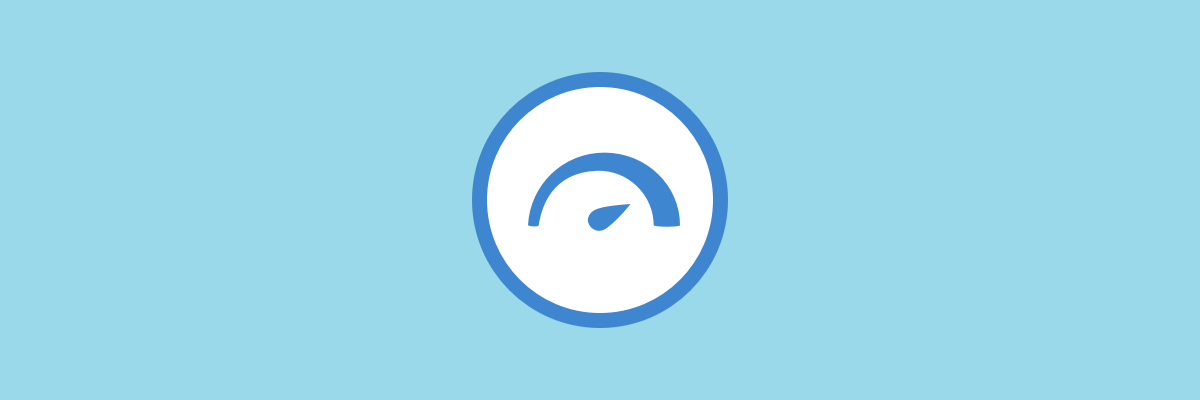
ภาระหนัก มีเป้าหมายเพื่อเน้นทรัพยากรทั้งหมดของคอมพิวเตอร์รวมถึง CPU, RAM, HDD, เครือข่าย, ระบบปฏิบัติการและอื่น ๆ เพื่อให้แน่ใจว่าสิ่งเหล่านี้ทำงานอย่างไรภายใต้ภาระหนัก
สิ่งนี้มีประโยชน์จริง ๆ สำหรับการประเมินไฟล์หรือเซิร์ฟเวอร์ฐานข้อมูลที่จำเป็นก่อนที่จะสามารถใช้งานได้อย่างมีประสิทธิผล โปรแกรมนี้ยังมีประโยชน์ในการตรวจสอบว่า พีซีเครื่องใหม่ของคุณอาจร้อนเกินไป เมื่อคุณใช้งานอย่างจริงจัง
ตรวจสอบคุณสมบัติที่ยอดเยี่ยมเพิ่มเติมที่มาพร้อมกับซอฟต์แวร์นี้:
- คุณจะได้รับตัวเลือกการทดสอบสำหรับการโหลด CPU แบบเต็ม และการทดสอบนี้จะโหลด CPU ได้สูงสุด 100%
- HeavyLoad ยังสร้างไฟล์ชั่วคราวที่จะเขียนข้อมูลอย่างต่อเนื่องในระหว่างกระบวนการทดสอบ
- โปรแกรมจัดสรรหน่วยความจำเพื่อให้ระบบของคุณมีหน่วยความจำว่างน้อยลงและอัตราข้อมูลที่จะจัดสรรหน่วยความจำสามารถกำหนดเองได้
- นอกจากนี้ยังมีการทดสอบสำหรับแต่ละพาร์ติชันในเครื่องที่เรียกว่า TreeSize ซึ่งทำงานแบบวนซ้ำอย่างต่อเนื่อง
⇒ รับ HeavyLoad
ยูทิลิตี้ Intel Extreme Tuning
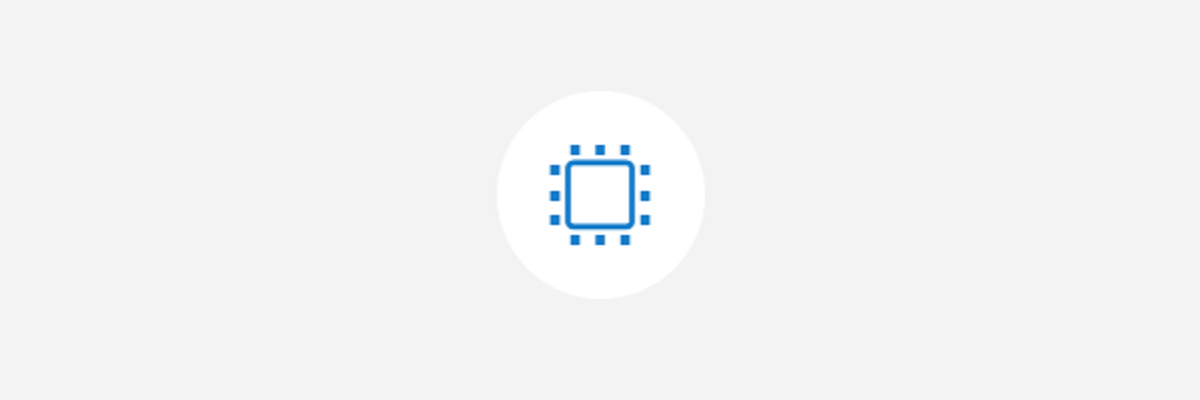
ยูทิลิตี้ Intel Extreme Tuning เป็นโปรแกรมปรับแต่งประสิทธิภาพที่ใช้ Windows อย่างง่าย ที่สามารถใช้ได้ทั้งผู้ใช้มือใหม่และผู้ที่มีประสบการณ์ในการโอเวอร์คล็อก ตรวจสอบ และเน้นย้ำระบบของตน
ตรวจสอบคุณสมบัติที่น่าประทับใจที่สุดที่รวมอยู่ในซอฟต์แวร์นี้:
- อินเทอร์เฟซของโปรแกรมมาพร้อมกับชุดคุณสมบัติที่มีประโยชน์มากมายซึ่งมีอยู่ใน Intel Application Processors ใหม่และมาเธอร์บอร์ด Intel เช่นกัน
- เครื่องมือนี้ให้ข้อมูลระบบรวมถึงข้อมูลเกี่ยวกับ CPU, หน่วยความจำ, GPU, BIOS, OS และเมนบอร์ด
- คุณสามารถเปรียบเทียบประสิทธิภาพการเริ่มต้นของคุณ โอเวอร์คล็อกโปรเซสเซอร์ และวัดประสิทธิภาพใหม่ของคุณได้เช่นกัน
- มีการควบคุมทั้งหมดเพื่อเพิ่มประสิทธิภาพการทำงานของ CPU, GPU และหน่วยความจำของคุณให้สูงสุด
- หากคุณสนใจว่าการโอเวอร์คล็อกของคุณมีความเสถียรเพียงใด การทดสอบความเครียดที่รวมไว้จะช่วยให้คุณทดสอบระบบของคุณได้เพื่อความแน่ใจ
- คุณยังสามารถใช้คุณสมบัติการจับคู่โปรไฟล์แอพเพื่อใช้การตั้งค่าการโอเวอร์คล็อกต่างๆ กับแอพที่แยกจากกัน
⇒ รับ Intel Extreme Tuning Utility
เหล่านี้คือเครื่องมือห้าอย่างที่ดีที่สุดสำหรับการทดสอบการโอเวอร์คล็อกระบบของคุณ และไม่ว่าคุณจะตัดสินใจใช้เครื่องมือใด คุณจะเห็นว่าเครื่องมือนี้ทำงานได้ดี
การซื้อฮาร์ดแวร์ราคาแพงนั้นไม่เพียงพอ แต่ต้องรู้ว่าคุณจะไปได้ไกลแค่ไหน ก้าวข้ามขีดจำกัดแต่ไม่ต้องกังวลกับความเสี่ยงที่อาจเกิดขึ้นจากความร้อนสูงเกินและถาวร ความเสียหาย
ด้วยเหตุนี้จึงเป็นสิ่งสำคัญมากที่จะใช้ซอฟต์แวร์ที่สามารถทดสอบการโอเวอร์คล็อกเพื่อตรวจสอบส่วนประกอบของระบบของคุณได้
© ลิขสิทธิ์ Windows Report 2021 ไม่เกี่ยวข้องกับ Microsoft


